WindowsからiPhoneまたはiPadにファイルを転送する方法

WindowsからiPhoneやiPadデバイスにファイルを転送する方法をお探しですか?このステップバイステップガイドで簡単に実現できます。
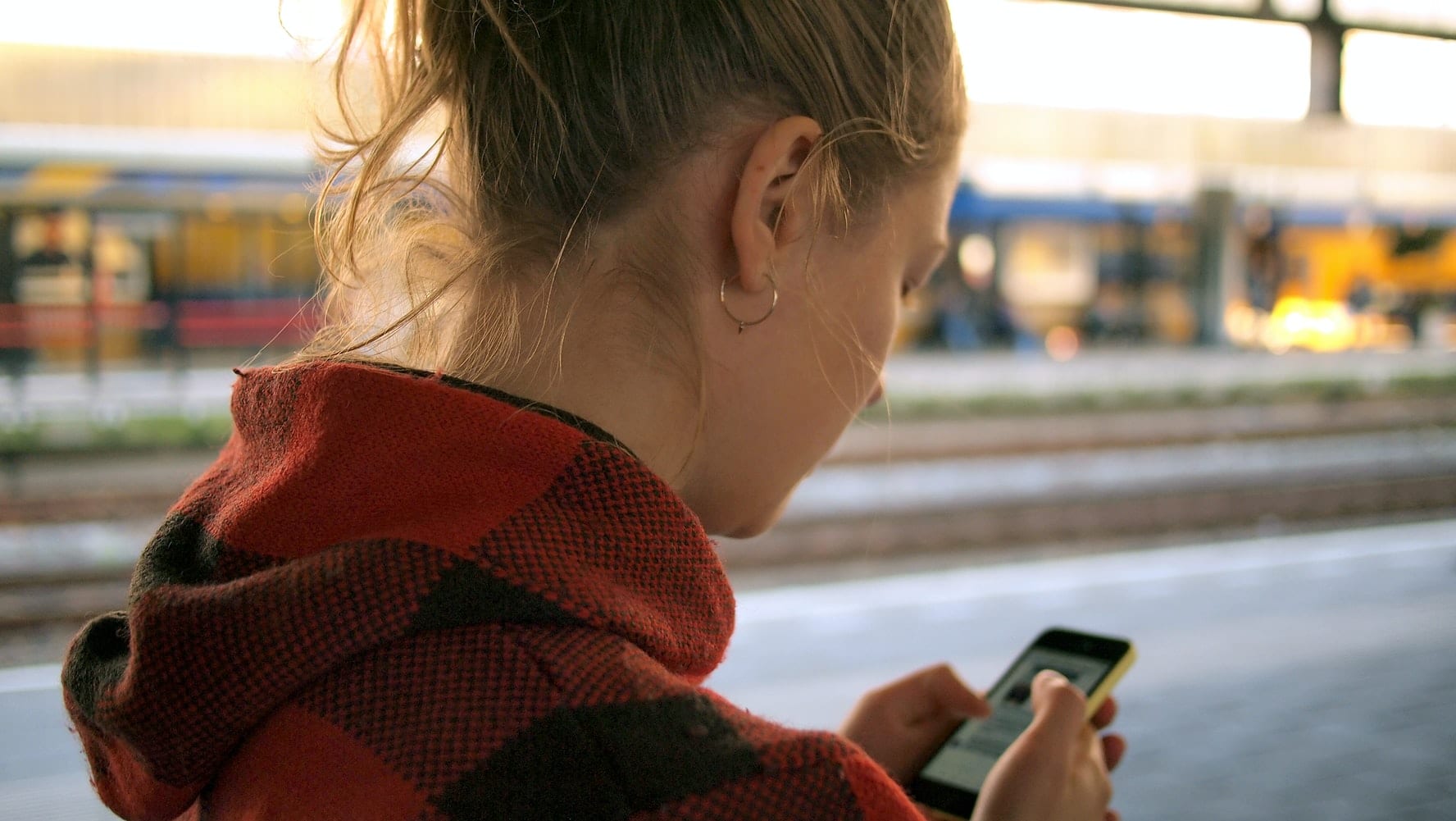
場合によっては、携帯電話にさらに多くのストレージスペースが必要になり、スペースを解放するために古いテキストメッセージを削除することにします。しかし、その後、削除を続けて、本当に保持したいものを誤って削除したことに気付きます。あなたはそれを取り戻すことができますか?幸い、削除するつもりのないメッセージを取得する方法はいくつかあります。
iCloudバックアップはあなたが調べるべき最初のオプションです。これは、誤って削除されたデータを回復するための非常に優れた方法です。
設定アプリを開きます。画面上部に自分の名前が表示されます。
あなたの名前の下には、Apple ID、iCloud、iTunes、AppStoreがあります。そのオプションをタップします。
iCloudをタップします。次に、iCloudバックアップが表示されるまで下にスクロールします。それをタップします。
バックアップが開いたら、最後のiCloudバックアップの日付と時刻を確認します。必要なメッセージを削除する前だった場合、それは朗報です。メッセージを元に戻すには、iPhoneを消去し、バックアップを使用して復元する必要があります。
設定アプリのメインメニューに戻り、[全般]をタップしてから、[リセット]をタップします。
[すべてのコンテンツと設定を消去]オプションを選択します。iCloudバックアップを復元するときは、ほとんどの設定が安全であることに注意してください。ただし、初めての場合と同じようにアプリにログインする必要がある場合があります。
確認画面が表示されます。2番目のオプション[今すぐ消去]をタップします。バックアップしてから消去を選択しないでください!これを行うと、復元したいバックアップが失われます。
[アプリとデータ]ページが表示されるまで、手順を追って説明します。
「アプリとデータ」ページが表示されたら、「iCloudバックアップから復元」を選択します。
iCloudバックアップが要求するパスワードを入力する必要があります。iCloudにサインインします。
[バックアップの選択]をタップします。選択できるバックアップのリストがあります。戻したいメッセージをすべて削除する前の最新のメッセージを選択します。
これが完了したら、すべてのアカウントに再度サインインする必要がある場合があります。
iCloudで更新しない場合、またはiCloudバックアップがすべてのメッセージを削除した後である場合は、コンピューターからメッセージを回復できる可能性があります。iCloudで実行している場合でも、定期的にコンピュータにデバイスのバックアップを作成することをお勧めします。
まず、「iPhoneを探す」機能を無効にする必要があります。オンになっている間は、iTunesバックアップを復元できません。
設定アプリを開きます。
AppleIDをタップします。
「探す」をタップします。
「iPhoneを探す」をタップします。
ボタンをオフの位置にスライドさせます。AppleIDパスワードを入力する必要があります。
iPhoneを通常同期するコンピューターに接続します。
古いバージョンのmacOSを実行している場合、またはPCを使用している場合は、iTunesから復元する必要があります。macOS Catalinaをお持ちの場合は、Finderから復元します。
iPhoneを接続すると、Finderの[場所]の下に表示されます。クリックして。
[バックアップの管理]をクリックします。コンピュータ上のバックアップのリストが表示されます。
すべてのメッセージを削除する前であるが、メッセージを送信した後のバックアップがないかリストを確認してください。[OK]をクリックします。
[iPhoneを復元]をクリックします。
ファイルの大きさによっては、iPhoneの復元に時間がかかる場合があります。プロンプトに従うと、iPhoneはバックアップされた状態に復元されます。
iPhoneを通常同期するコンピューターに接続します。
iTunesをまだ実行していない場合は、自動的に開きます。そうでない場合は、プログラムをクリックして開きます。
画面の左上にあるメディアカテゴリのドロップダウンの横にある電話のアイコンをクリックします。そこにない場合は、iPhoneをコンピュータに再度接続する必要があります。
[概要]ページが表示されていることを確認してください。
[バックアップの復元]をクリックします。このオプションがグレー表示されている場合は、バックアップ設定をiCloudからこのコンピューターに変更する必要があります。
ファイルの大きさによっては、復元に少し時間がかかる場合があります。メッセージを削除してからコンピュータと同期している場合は、運が悪いです。iTunesは、一度に1つのバックアップのみを保存します。
場合によっては、携帯電話サービスプロバイダーに連絡することで、削除されたメッセージを復元できます。電話してテクニカルサポートを依頼する必要があります。必要なもののメニュープロンプトが表示されない場合があるため、必ず担当者に依頼してください。
あなたの絶対的な最後の手段はサードパーティのアプリでなければなりません。そこにいくつかの良いものがありますが、それらのほとんどは少し大ざっぱです。
WindowsからiPhoneやiPadデバイスにファイルを転送する方法をお探しですか?このステップバイステップガイドで簡単に実現できます。
この記事では、Apple iPhoneで地図ナビゲーションとGPS機能が正常に動作しない問題を解決する方法について説明します。
デバイスのキーボードの小さなキーの使用に問題がありますか? iPhone と iPad のキーボードを大きくする 8 つの方法を紹介します。
iPhone および iPad の Safari で「接続がプライベートではありません」を解消する方法をお探しですか?そのための 9 つの方法については、記事をお読みください。
Apple Music でお気に入りの曲が見つかりませんか? Apple Music の検索が機能しない場合に役立つガイドは次のとおりです。
Appleのエコシステム内で、AirPlayはコンテンツを共有する便利な手段です。iPhoneからAirPlayを簡単にオフにする方法を解説します。
iOS 17でスタンバイモードを有効にする手順を解説。設定方法や特長を詳しく解説します。
iPhoneユーザーがPixelBudsを使用する方法と、Android専用機能を見逃すことについて説明します。
iPhoneで電卓の履歴を確認する方法を紹介。電卓アプリは履歴保存機能がないが、便利な代替手段を使って過去の計算結果をチェックできます。
iPhoneが整備済製品か新品かを確認する方法についての最新情報を知りたいですか?この記事を読んで、正確な判断をしましょう。
Appleは、iPhoneユーザーにプロフィールの共有アルバムを削除する方法を含む簡単な方法を提供しています。
iPhone でスキャンした同じドキュメントのバージョンを簡単に結合し、共有する方法をご紹介します。
iPhone のホーム画面からアプリを置き忘れていませんか? iPhone 上でアプリを移動または並べ替える効率的な方法を紹介します。
iPhoneでFaceTimeが機能しない問題における解決策を提供します。友人や家族と連絡を取りやすくするためのヒントが満載です。
携帯電話のキーボードサイズを改善する方法を学び、入力ミスを減らし快適な操作を実現しましょう。
iPhoneの背景をぼかして、絵に描いたような完璧なポートレートを作成する方法を考えたことはありませんか?はい、いくつかの写真のハックに従うことで、iPhoneを使用して背景がぼやけた非常にゴージャスなポートレートを簡単に作成できます。
Mozilla Thunderbirdは、無料でオープンソースの便利なメールアプリです。Thunderbirdの連絡先をiPhoneに転送する詳細な方法を説明します。
Apple iPhoneまたはiPadのFaceTimeアイコンを紛失しましたか?これらの手順で元に戻します。
共有アルバムが iPhone に表示されませんか?ここでは、Apple Photos の共有アルバムが表示されない問題を解決する主な方法を紹介します。
重要なリマインダーを見逃していませんか? iOS 17でiPhoneのリマインダーが機能しない問題を解決する9つの方法をご覧ください。
このチュートリアルでApple iPadのSIMカードにアクセスする方法を学びましょう。
この記事では、Apple iPhoneで地図ナビゲーションとGPS機能が正常に動作しない問題を解決する方法について説明します。
デバイスのキーボードの小さなキーの使用に問題がありますか? iPhone と iPad のキーボードを大きくする 8 つの方法を紹介します。
iPhone および iPad の Safari で「接続がプライベートではありません」を解消する方法をお探しですか?そのための 9 つの方法については、記事をお読みください。
Apple Music でお気に入りの曲が見つかりませんか? Apple Music の検索が機能しない場合に役立つガイドは次のとおりです。
iOS 17には、既存のリマインダーについて事前に通知を受け取ることができる新しい早期リマインダー機能があります。早めのリマインダーを分、時間、日、週、または数か月前に設定できます。
iPhone で iMessage が配信されないエラーを修正するための包括的なガイドです。その解決策を9つご紹介します。
WhatsApp用のアプリがない中でも、Apple WatchでWhatsAppを快適に利用する方法について詳しく解説します。
iPhoneユーザーがPixelBudsを使用する方法と、Android専用機能を見逃すことについて説明します。
Apple Photos は写真を顔を認識して整理しないのでしょうか?問題を解決するためのトラブルシューティングのヒントをいくつか紹介します。





















